Пожалуй, я никогда бы не обновил BiOS на своем ноутбуке Asus K53SD, если бы не статья для одного из моих заказчиков. Так как я предпочитаю использовать в статьях только уникальные оригинальные картинки, пришлось прошить БИОC ноута и написать статью «Как обновить BIOS на ноутбуке». Данная статья подойдет всем владельцам ноутбуков Asus, так как утилита для прошивки BIOS для всех портативных компьютеров одна — Windows BIOS Flash Utility. Вам не нужно создавать загрузочные флешки, париться с DOS и обладать навыками программиста. Все что нужно — это скачать утилиту и запустить ее на ПК. Итак, как обновить BiOS на ноутбуке Asus K53SD?
Первым делом нужно узнать текущую версию БИОСа. У меня до момента прошивки была версия 2.04. Откройте «Пуск», введите в поисковой строке Msinfo32.exe и откройте найденную программу.
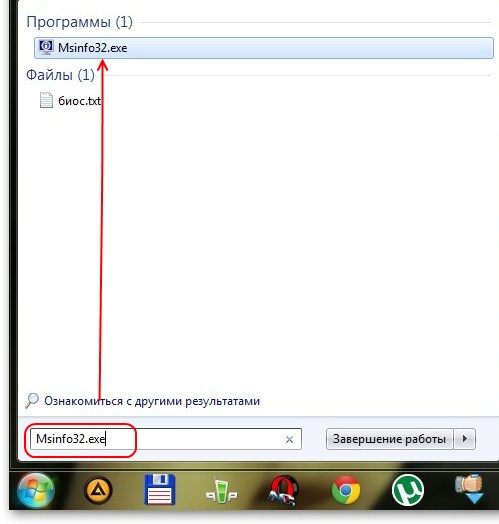
В строке «Версия BIOS» после названия модели ноута будет указана текущая версия БИОСа.
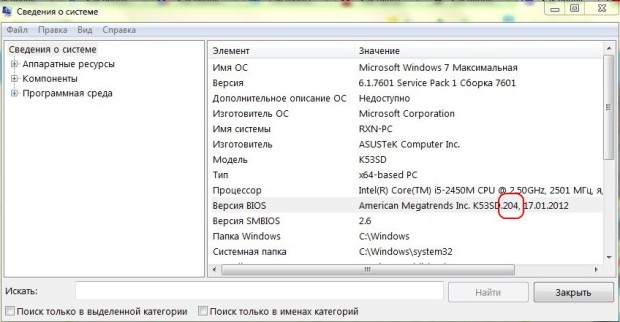
Затем откройте сайт Asus с драйверами для Asus K53SD , укажите любую операционную систему и откройте вкладку «Утилиты BIOS». Последняя версия программы WinFlash — 2.41.1. Вес утилиты 373 килобайта.
Прямая ссылка на скачивание программы Windows BIOS Flash Utility.
Затем откройте вкладку «BIOS» и скачайте последнюю версию для нашего ноутбука — 2.08. В ней добавлена поддержка регулирования яркости подсветки кнопками (Support Windows8 brightness control).
Прямая ссылка на скачивание BIOS 2.08 для Asus K53SD.
Итак, распакуйте оба скачанных архива на компьютере. Запустите файл setup.exe и установите Windows BIOS Flash Utility на компьютер. Закройте все программы на компьютере и откройте утилиту WinFlash. Если на рабочем столе не появился ярлык, поищите его во всех программах через «Пуск» (папка Asus). На предупреждение о том, что программа обновит БИОС, нажмите ОК. Укажите в новом окошке файл биоса с названием K53SDAS.208.
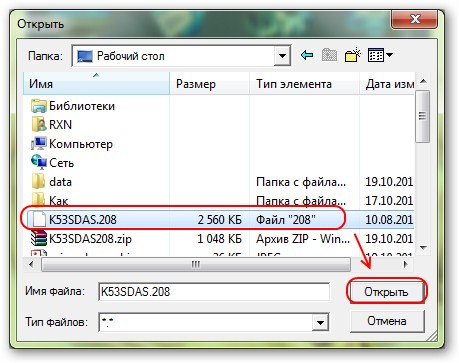
После того, как в программе появится надпись, что «файл BIOS правильный», нажмите кнопку FLASH.
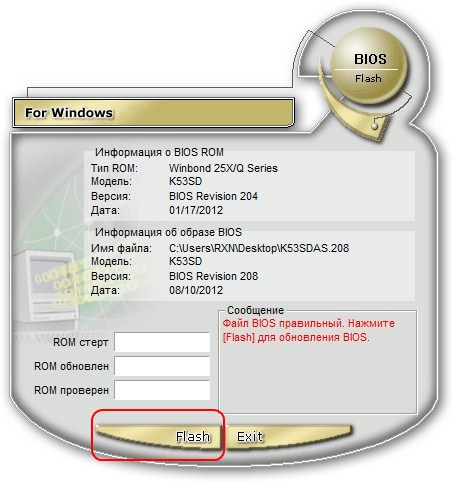
Дождитесь пока прогресс всех трех полосок не достигнет 100%. После успешной прошивки БИОСа нажмите кнопку Exit.
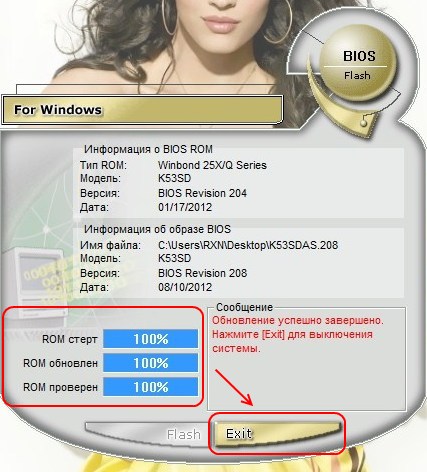
Ноутбук после этого действия выключится, но не перезагрузится. Включите ноутбук и проверьте версию BIOS вышеуказанным способом.
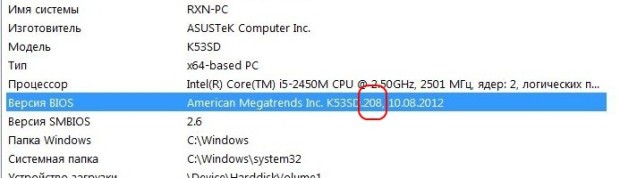

Спасибо большое за развернутую инструкцию, у меня биос не видел флешку, после обновления все норм )))
Что то мне кажется ваша винда шалит
С ASUSа и качала. У меня все драйверы с сайта ASUS в России, хотя можно было и поновее найти, но все равно две программы для установки биоса ноутбук не признают
Выкачайте эту утилиту с сайта ASUS и попробуйте установить снова
Здравствуйте. У меня точно такой же ноутбук Asus K53SD. Но Windows BIOS Flash Utility отказывается на него устанавливаться. Пишет приблизительно: «извините, эта программа только для ноутбуков ASUS» Т.е. отказывается признавать мой ноутбук, вероятно после недавней переустановки ОС. (Новая ОС активирована родным ключом с корпуса ноутбука), Если знаете как это исправить, подскажите пожалуйста. BIOS обновлять необходимо, ноутбуку больше 4-х лет.
Внешний вид биоса не изменился. Добавилась лишь поддержка горячих кнопок регулировки яркости. Проц не менял, но думаю попробовать можно
У меня такой же ноут. Скажите внешний вид биоса изменился, и что вообще изменилось? И так же если вы разбираетесь то подскажите на что можно заменить проц в этом ноуте(у меня pentium b960)? Зарание благодарю